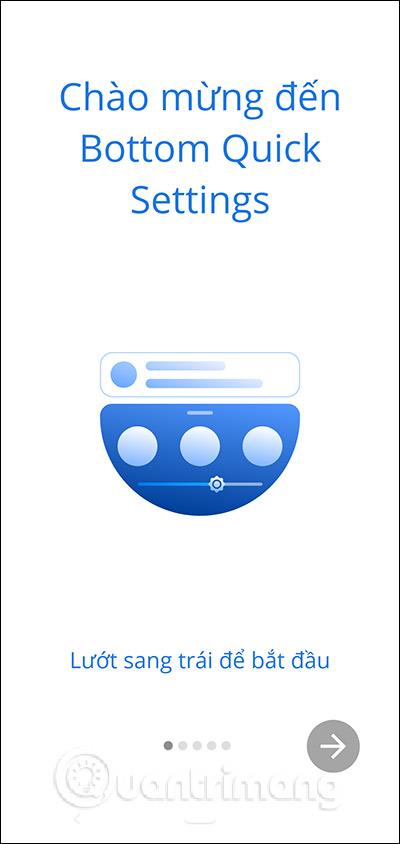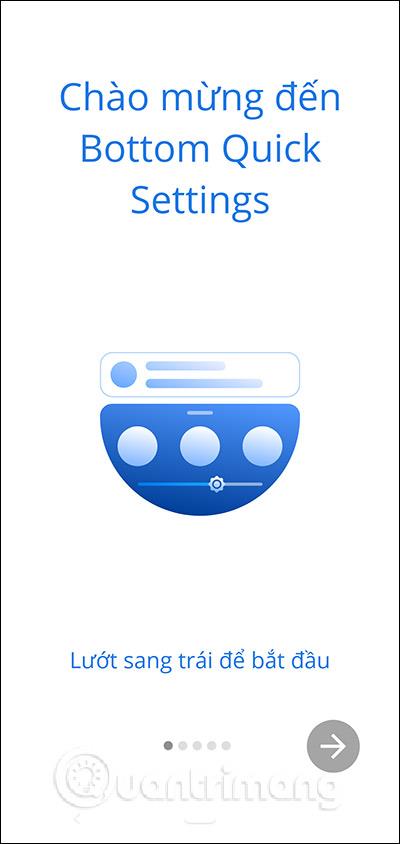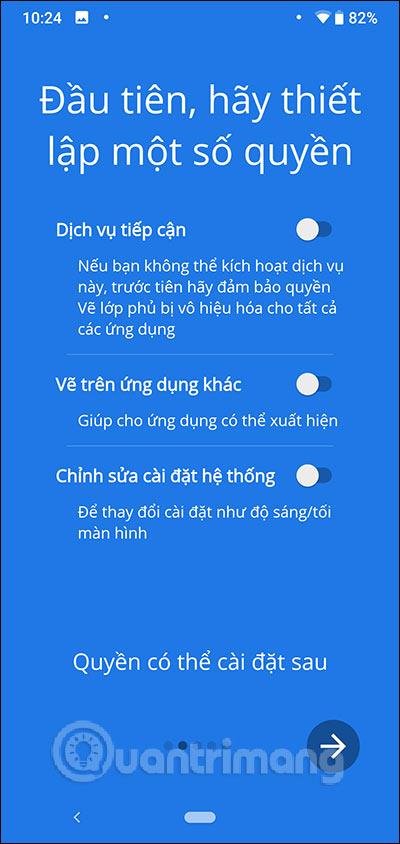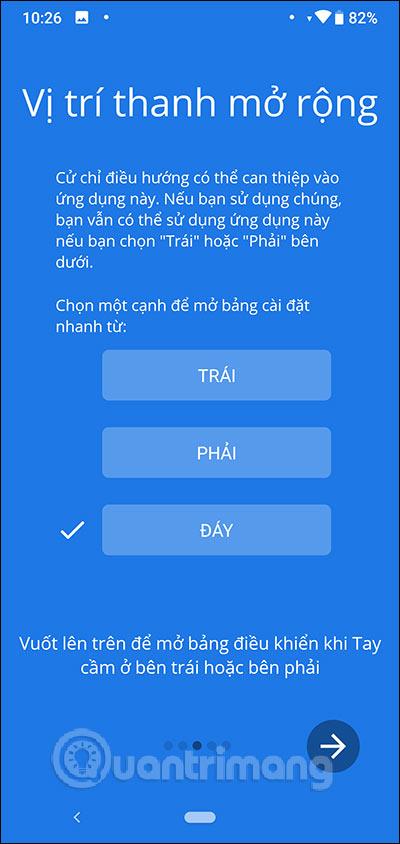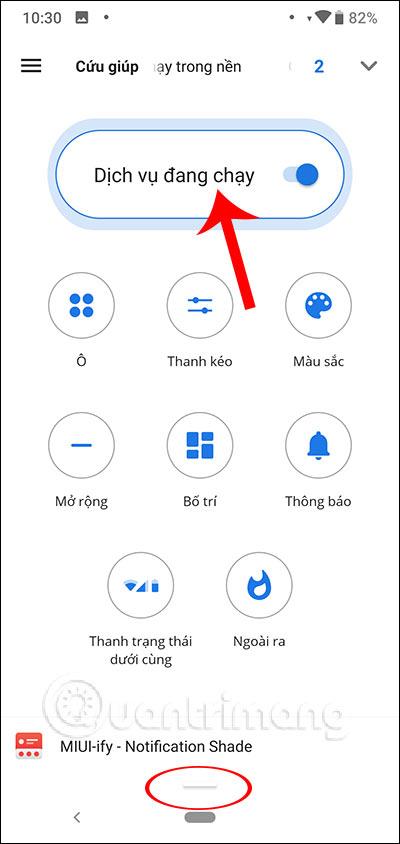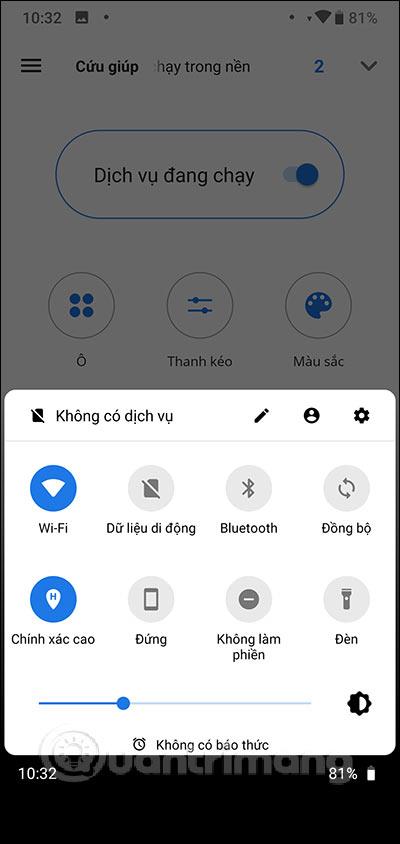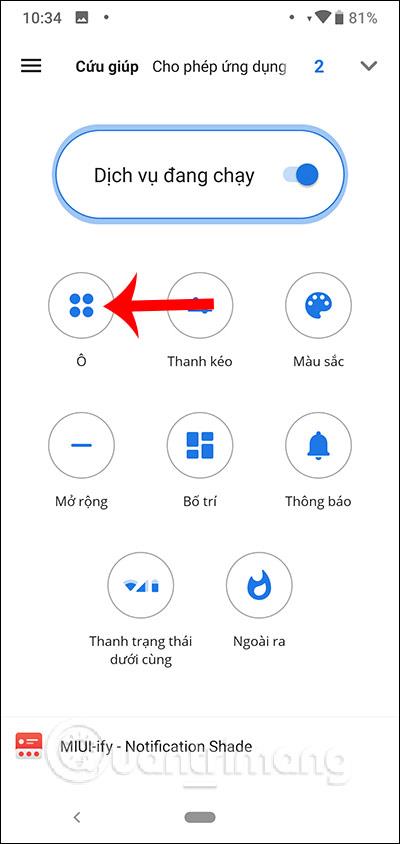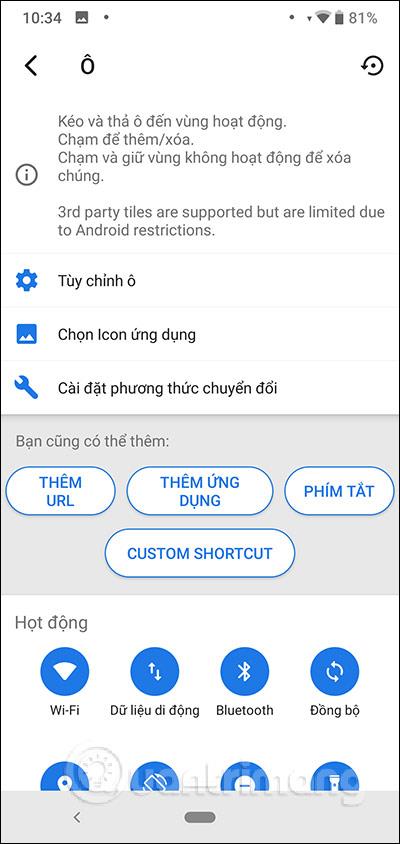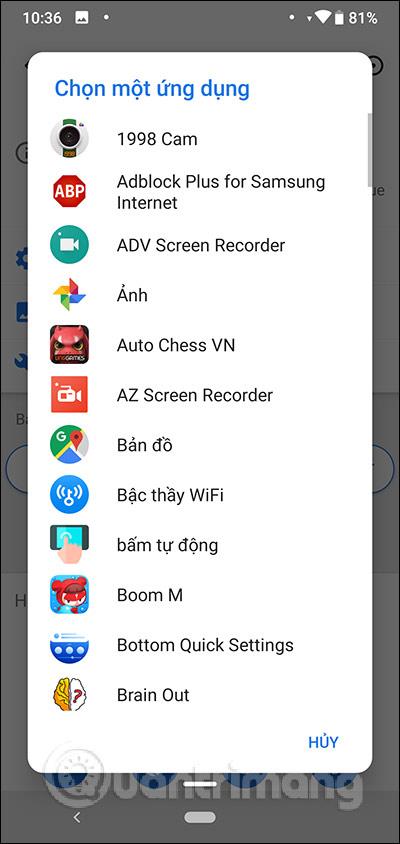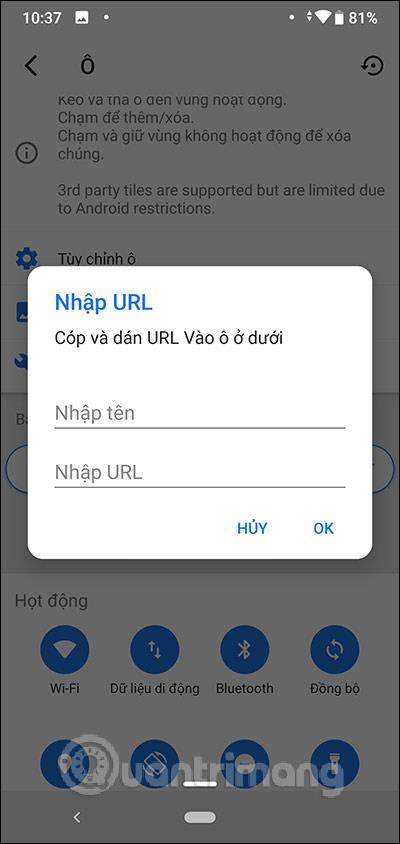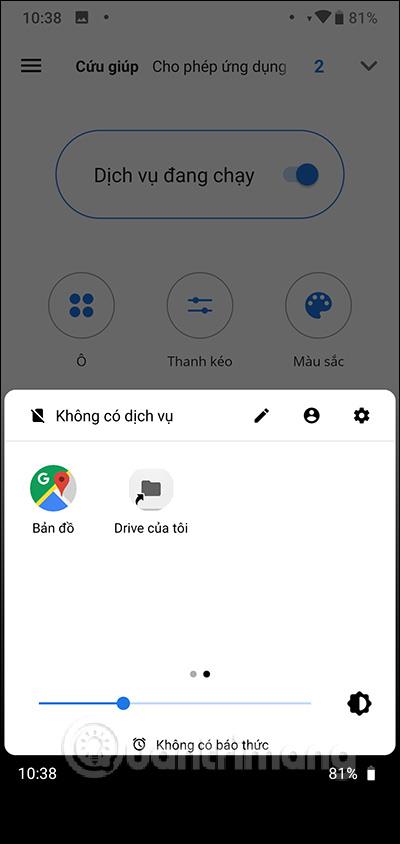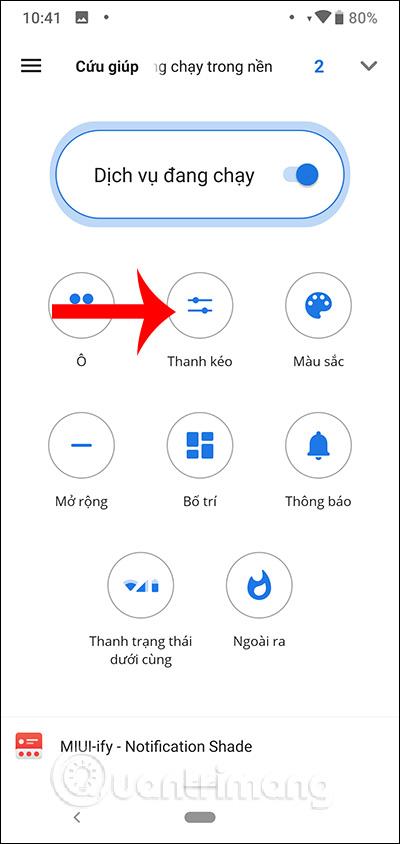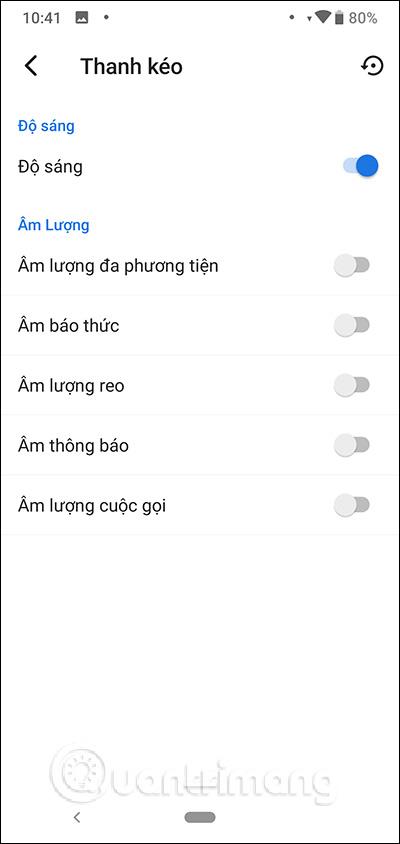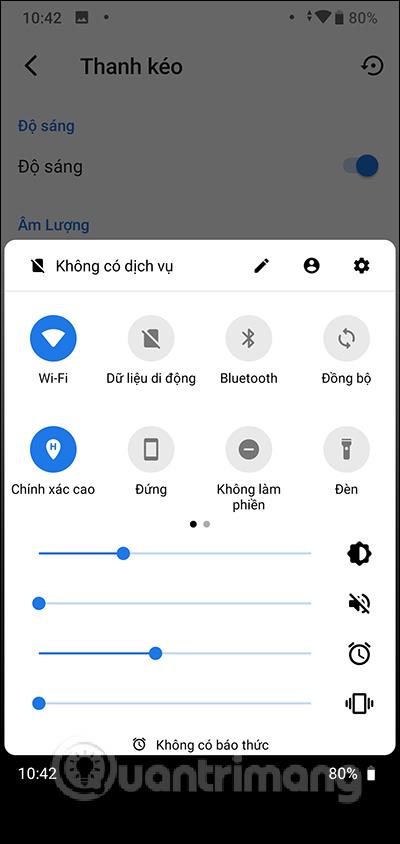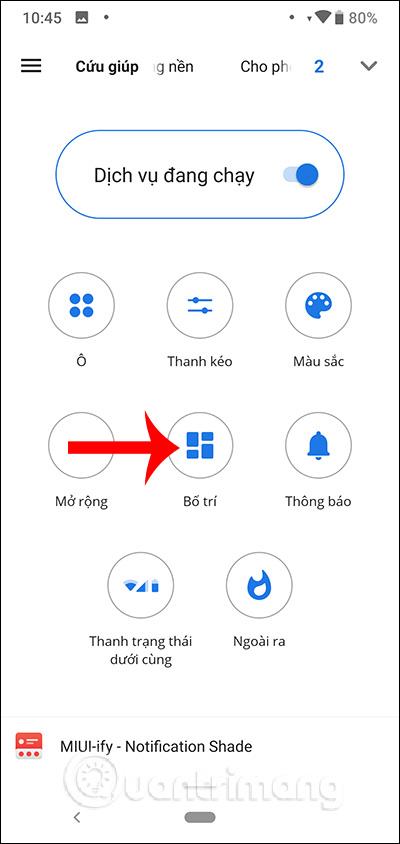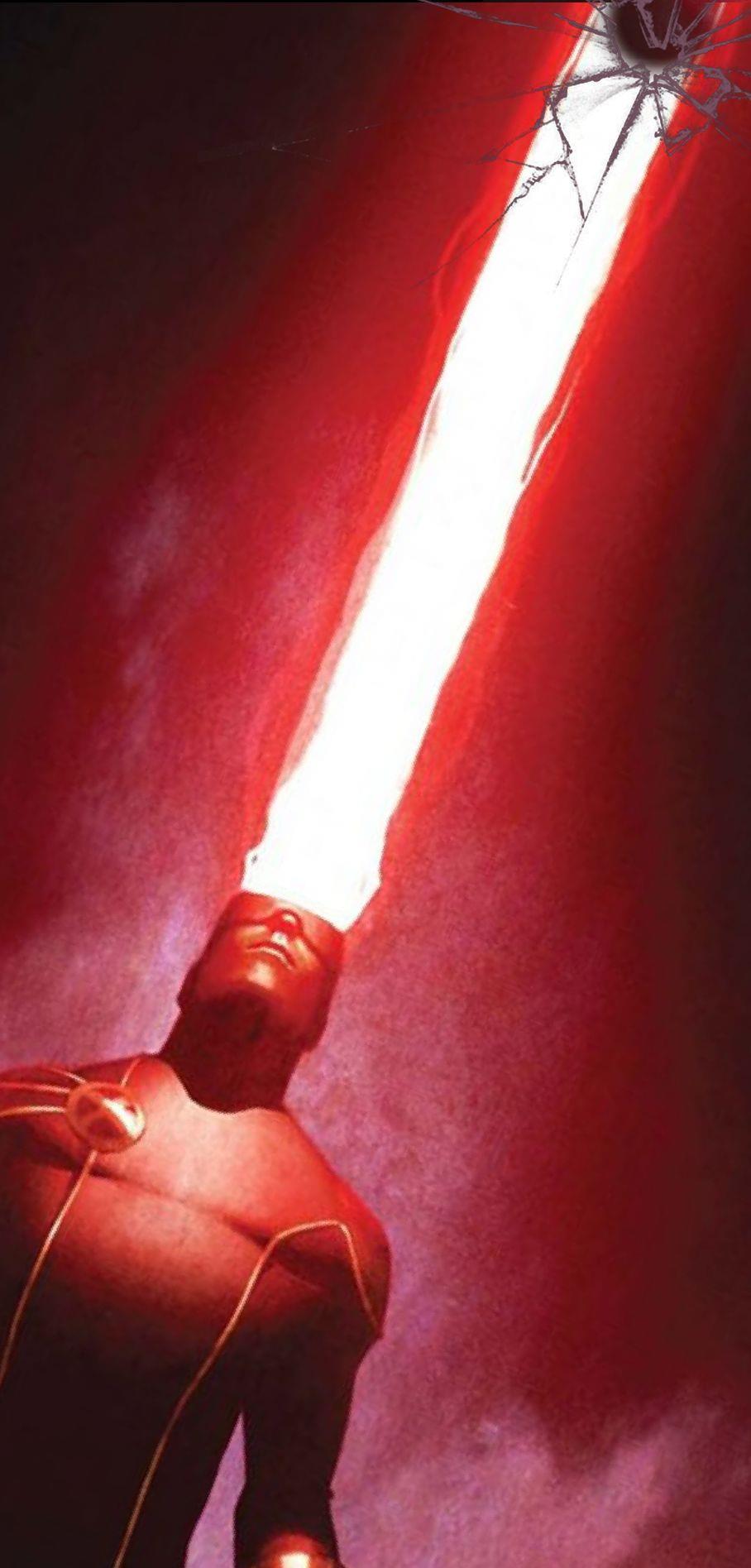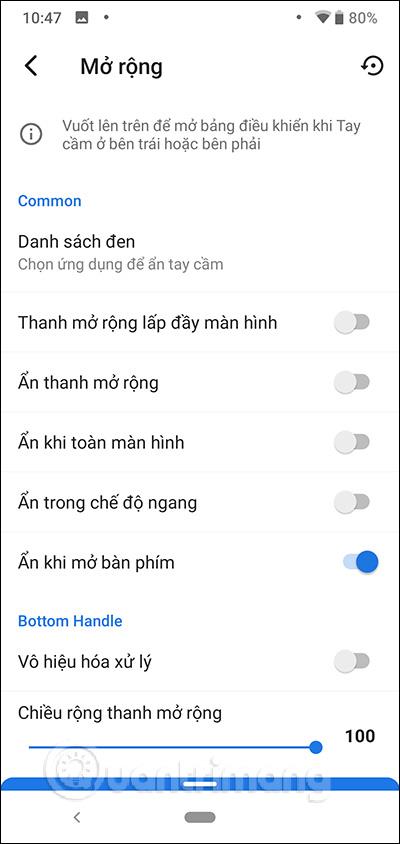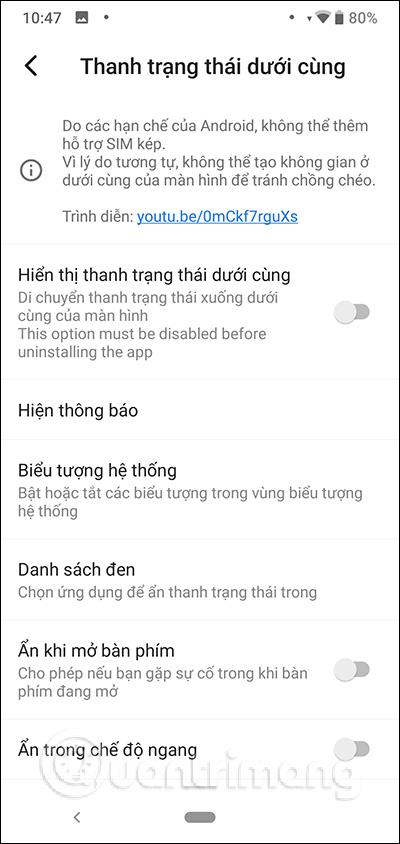Zariadenia so systémom Android zvyčajne otvárajú Rýchle nastavenia potiahnutím prstom nadol z horného okraja obrazovky. V súčasnosti však existuje veľa smartfónov s veľkými obrazovkami, preto výrobca zmenil umiestnenie Rýchlych nastavení na spodný okraj obrazovky, prípadne na obe strany obrazovky, aby slúžilo potrebám používania jednou rukou.
A ak chcete zmeniť umiestnenie otvorenia rýchlych nastavení zdola nahor, ale zariadenie to nepodporuje, môžete použiť aplikáciu Rýchle nastavenia dole.
Rýchle nastavenia v dolnej časti pomáhajú používateľom rýchlo pristupovať k nastaveniam zariadenia potiahnutím prstom nahor od spodného okraja obrazovky alebo z oboch strán zariadenia, čím zobrazíte rozhranie. Takže namiesto otvárania zhora nadol ho môžete otvárať mnohými rôznymi spôsobmi. Nižšie uvedený článok vám ukáže, ako používať aplikáciu Bottom Quick Settings pre zariadenia so systémom Android.
Pokyny na používanie dolných rýchlych nastavení Android
Krok 1:
Aplikáciu Bottom Quick Settings pre Android stiahneme podľa odkazu nižšie.
Krok 2:
Po dokončení inštalácie otvoríme aplikáciu na použitie. V prvom rade požiadame používateľov o povolenie na používanie funkcií. Potom si môžete vybrať umiestnenie a otvoriť rozhranie nastavení , v predvolenom nastavení zdola nahor môžete prejsť na iné miesto.
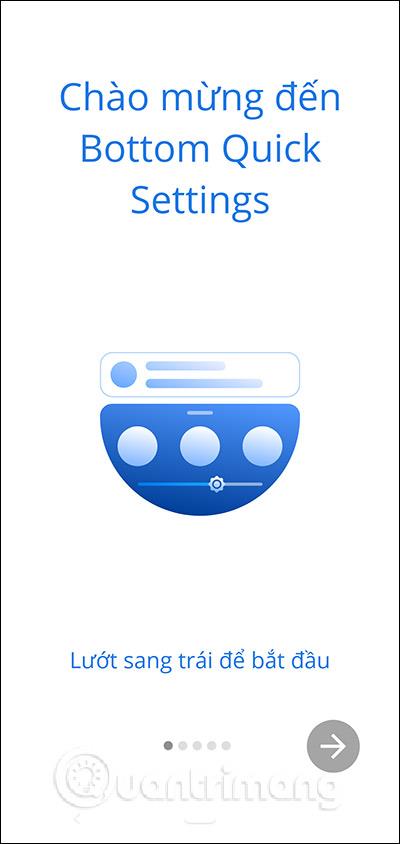
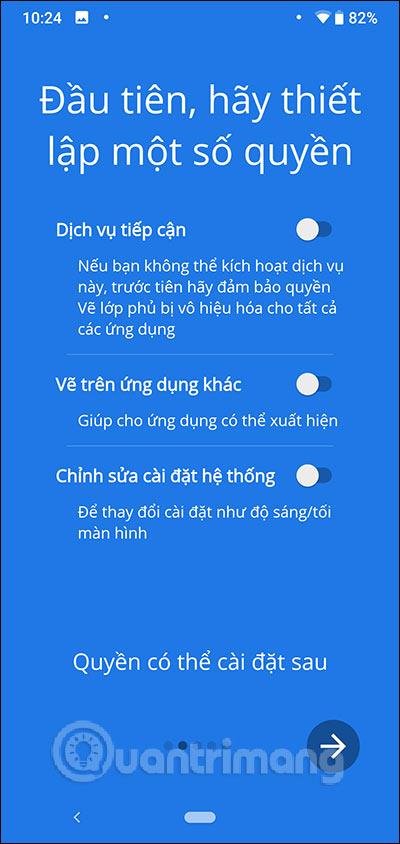
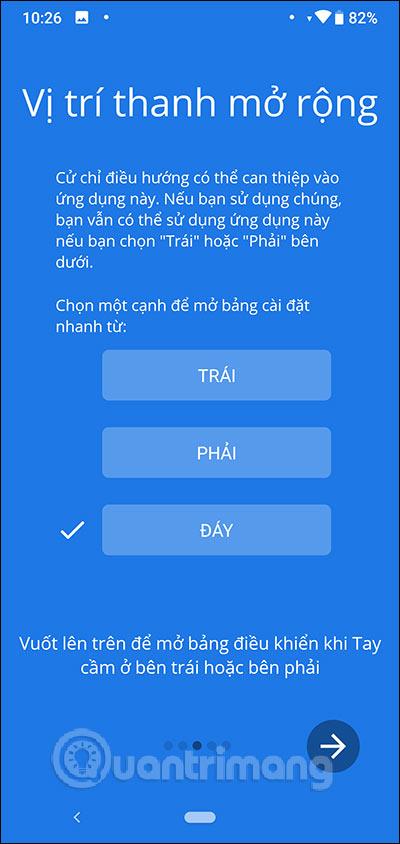
Krok 3:
Pri prístupe k hlavnému rozhraniu musia používatelia zapnúť spustené služby , aby sa aktivoval rozširujúci panel s rýchlymi nastaveniami. V súčasnosti sa na spodnom okraji obrazovky zobrazuje malý biely pruh , pretože miesto na zobrazenie rýchlych nastavení bolo predtým vybraté v spodnej časti obrazovky. Rozhranie displeja bude mať rýchle nastavenia, prípadne aplikácie, adresy URL aplikácií a skratky.
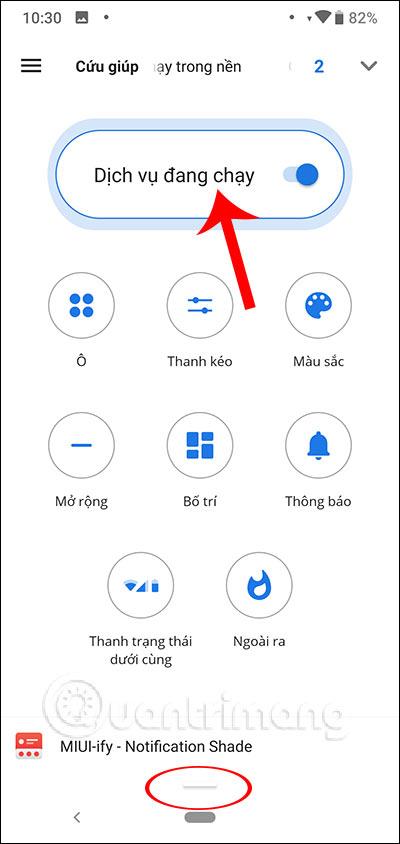
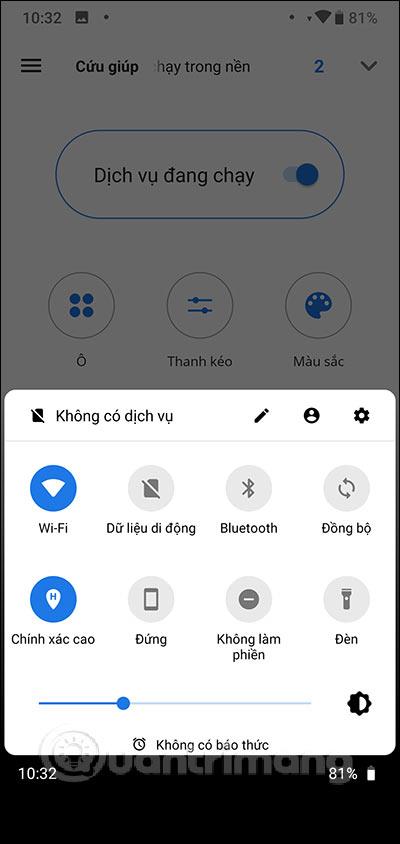
Krok 4:
Ak chcete pridať nastavenia a aplikácie , kliknite na časť Box a v časti Môžete tiež pridať obsah, vrátane adries URL, aplikácií a skratiek, vyberte obsah, ktorý chcete pridať.
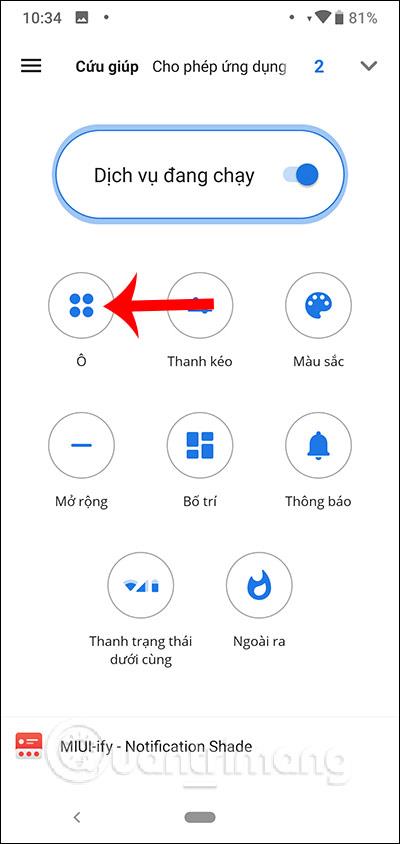
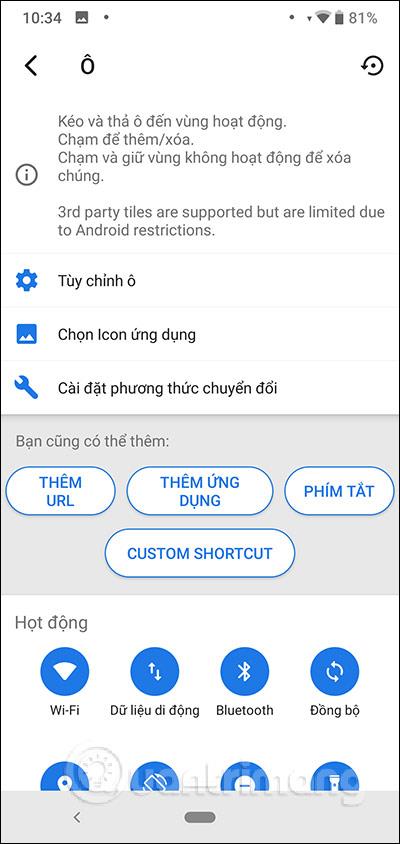
Každý obsah má iné rozhranie na zadávanie obsahu, z ktorého si môžeme vybrať. Potom sa rozhranie rýchlych nastavení zmení, ako je uvedené nižšie, napríklad pridaním prístupovej aplikácie.
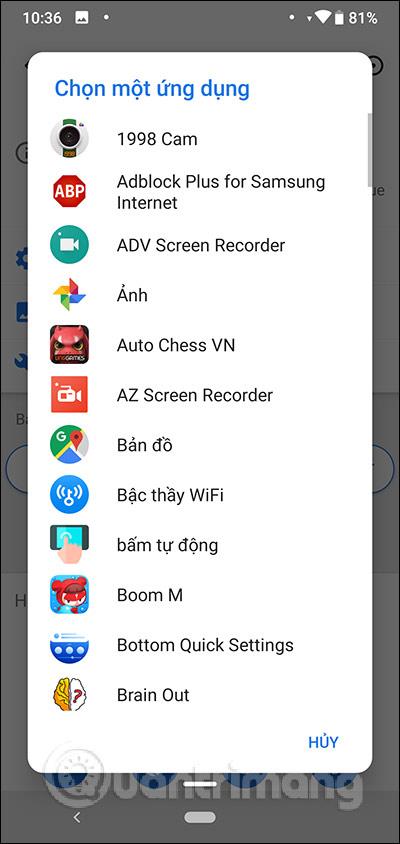
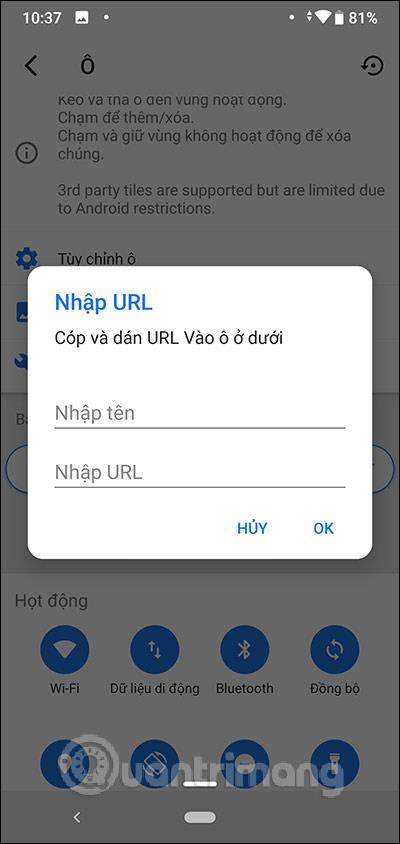
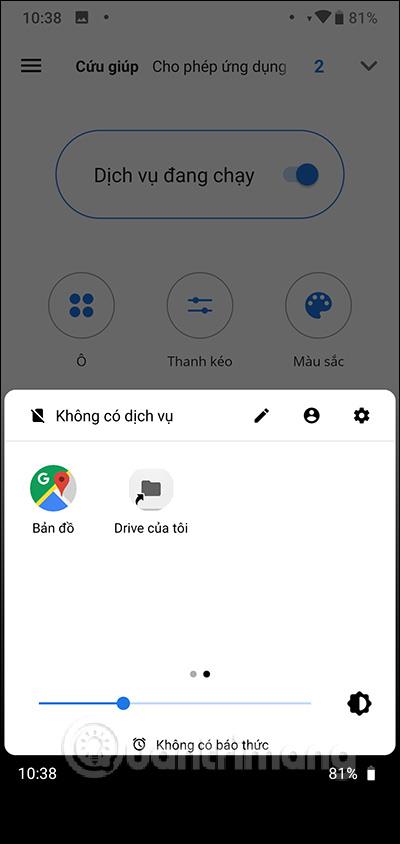
Krok 5:
Rozhranie nastavení zobrazí iba 1 pruh nastavenia svetla. Ak chcete pridať ďalšie lišty na úpravu obsahu , kliknite na časť Lišta ťahania a prejdete do rozhrania možností lišty ťahania. Ak chcete použiť akúkoľvek ťažnú tyč, aktivujte ju posunutím okrúhleho tlačidla doprava .
Potom sa v rozhraní Rýchle nastavenia zobrazia ďalšie lišty úprav.
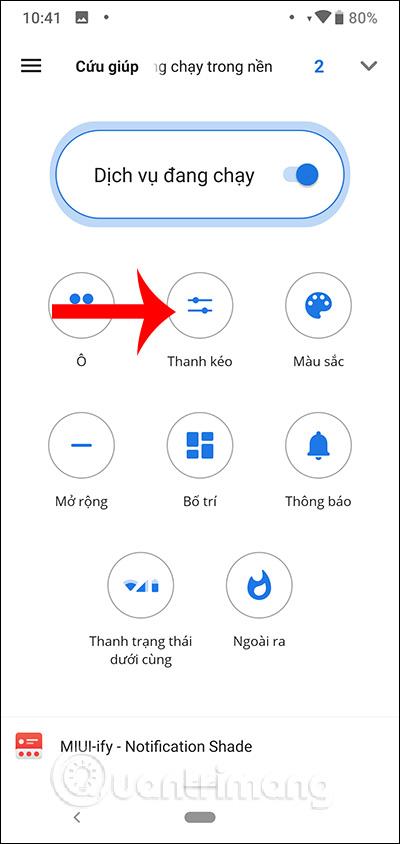
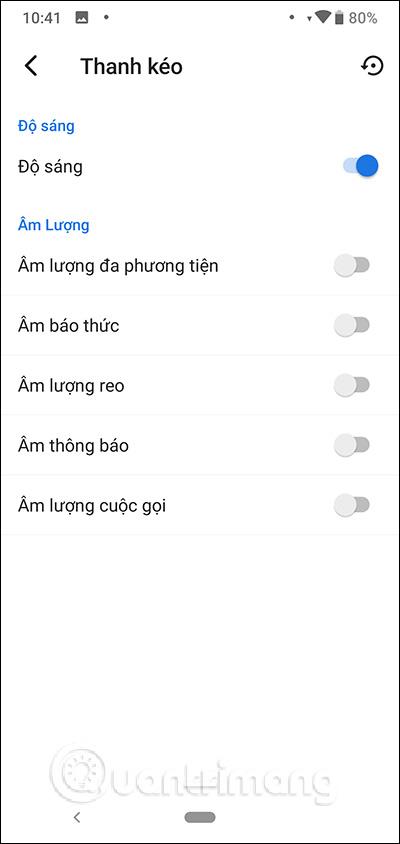
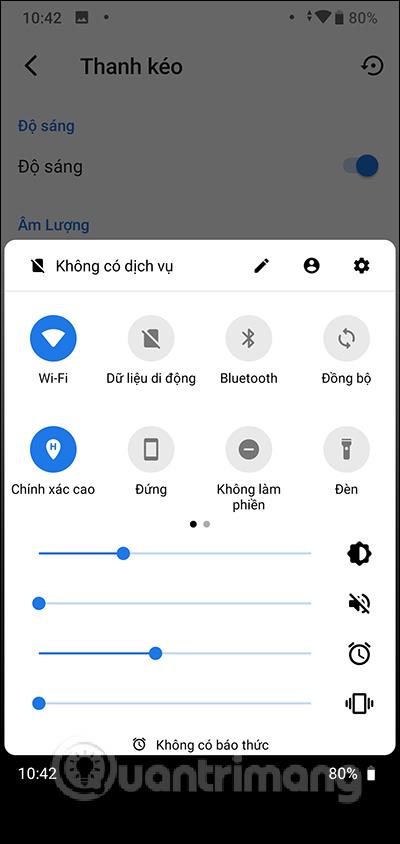
Krok 6:
Ak chcete pridať počet riadkov a stĺpcov do rozbaľovacej lišty , kliknite na časť Rozloženie . Potom sa rozhranie rýchlych nastavení zmení, ako je uvedené nižšie.
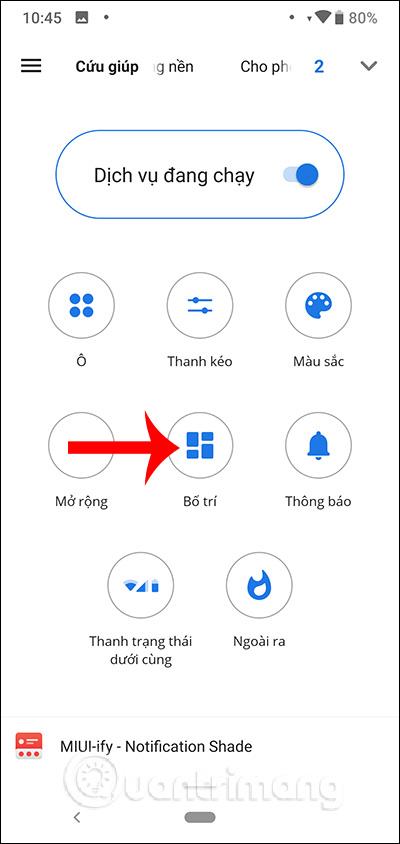
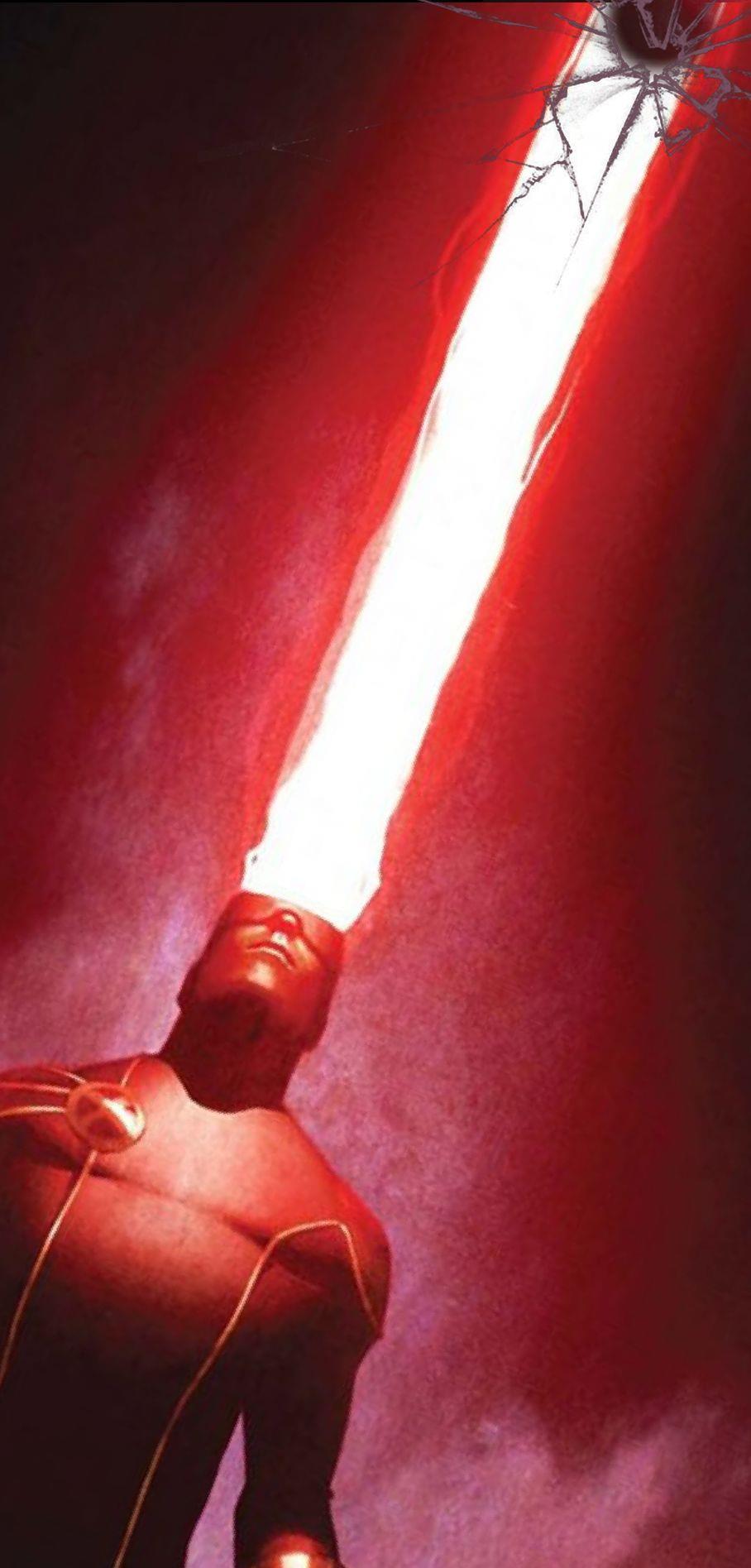
Existuje aj mnoho ďalších položiek úprav, ako sú rozšírenia, spodný stavový riadok a niektoré nastavenia pokročilých nastavení. Najmä pre časť Farba na zmenu rozhrania Rýchle nastavenia alebo časť Upozornenia ide o platené prispôsobenie. V prípade, že túto funkciu nechcete používať, stačí vypnúť spustený Servisný režim.
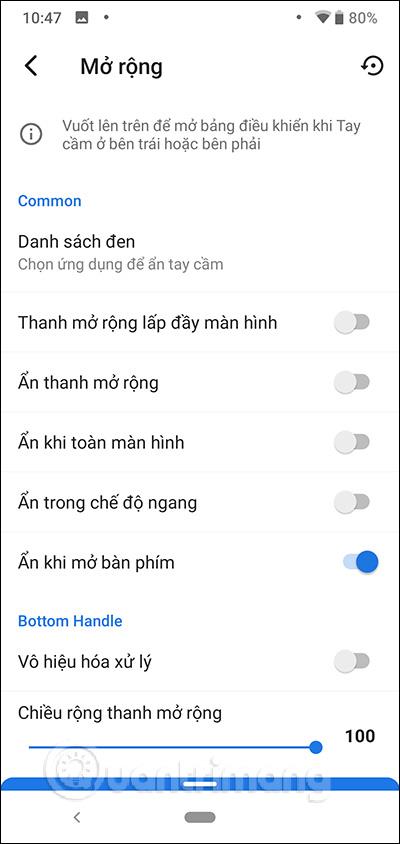
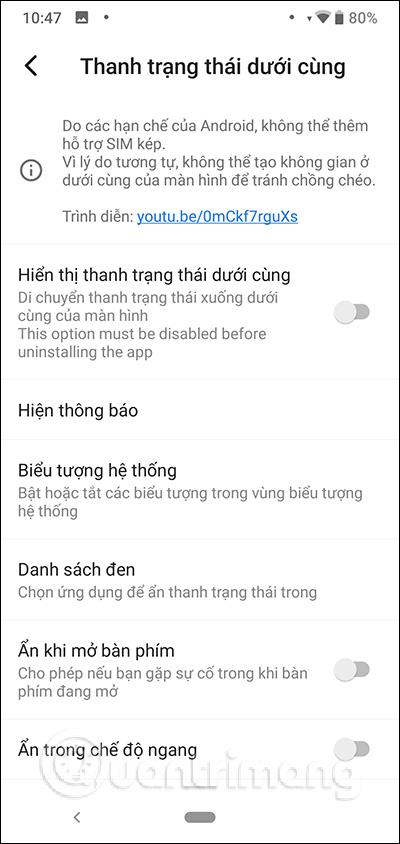

Spodné rýchle nastavenia nám teda pomáhajú upraviť rozhranie rýchlych nastavení podľa našich predstáv. Môžete pridať ďalší obsah pre pohodlný prístup alebo zmeniť rozloženie rozhrania Rýchle nastavenia, ktoré aplikácia vytvorí v spodnej časti obrazovky.
Prajem vám úspech!